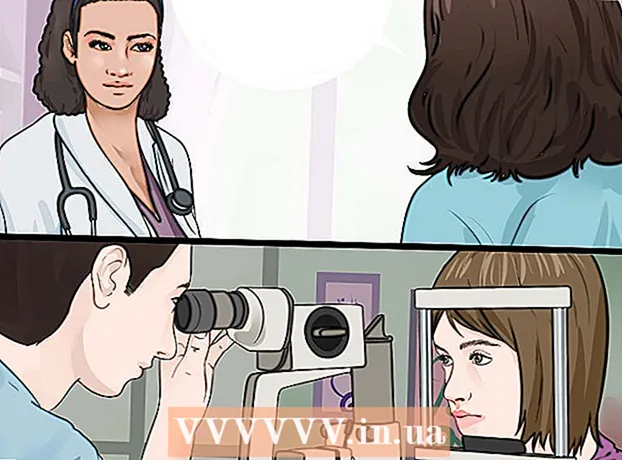Аутор:
Eric Farmer
Датум Стварања:
4 Март 2021
Ажурирати Датум:
1 Јули 2024

Садржај
- Кораци
- Метод 1 од 3: Отворите налог
- Метод 2 од 3: Сакријте свој налог
- Метод 3 од 3: Приказивање рачуна
- Савјети
- Упозорења
Овај чланак ће вас упутити како да креирате и управљате скривеним налогом у систему Виндовс 7.
Кораци
Метод 1 од 3: Отворите налог
 1 Отворите Нотепад. Да бисте то урадили, кликните на „Старт“ - „Сви програми“ - „Прибор“ - „Бележница“ или откуцајте „бележница“ (без наводника) у траци за претрагу менија „Старт“ и притисните Ентер.
1 Отворите Нотепад. Да бисте то урадили, кликните на „Старт“ - „Сви програми“ - „Прибор“ - „Бележница“ или откуцајте „бележница“ (без наводника) у траци за претрагу менија „Старт“ и притисните Ентер.  2 Унесите следећи код:
2 Унесите следећи код:- @ецхо офф
- нето скривена лозинка корисника овде / додај
- нет лоцалгроуп Администраторс хидден / адд
 3 Пажња! Овде замените лозинку жељеном лозинком и сакријте је жељеним корисничким именом.
3 Пажња! Овде замените лозинку жељеном лозинком и сакријте је жељеним корисничким именом.  4 Кликните на "Датотека" - "Сачувај као".
4 Кликните на "Датотека" - "Сачувај као".- У менију Сачувај као тип изаберите Све датотеке.
- У поље Назив датотеке унесите хидден.бат и кликните на дугме Сачувај.
 5 Кликните десним тастером миша на датотеку и изаберите „Покрени као администратор“.
5 Кликните десним тастером миша на датотеку и изаберите „Покрени као администратор“. 6 Кликните на "Да" у прозору Контрола корисничког налога (ако је отворен).
6 Кликните на "Да" у прозору Контрола корисничког налога (ако је отворен).- Прозор командне линије ће се отворити на неколико секунди, а затим ће се аутоматски затворити.
 7 Отворите прозор командне линије кликом на "Старт" - "Сви програми" - "Прибор" - "Командна линија" или само откуцајте ЦМД у траци за претрагу у менију Старт и притисните Ентер.
7 Отворите прозор командне линије кликом на "Старт" - "Сви програми" - "Прибор" - "Командна линија" или само откуцајте ЦМД у траци за претрагу у менију Старт и притисните Ентер. 8 Откуцајте нет усерс и притисните Ентер.
8 Откуцајте нет усерс и притисните Ентер. 9 Пронађите креирани налог на листи.
9 Пронађите креирани налог на листи. 10 Одлично! Управо сте отворили налог са администраторским правима! Читајте даље да бисте сазнали како да сакријете свој налог.
10 Одлично! Управо сте отворили налог са администраторским правима! Читајте даље да бисте сазнали како да сакријете свој налог.
Метод 2 од 3: Сакријте свој налог
 1 Отворите прозор командне линије кликом на Старт - Сви програми - Прибор - Командна линија или једноставно откуцајте ЦМД на траци за претрагу у менију Старт.
1 Отворите прозор командне линије кликом на Старт - Сви програми - Прибор - Командна линија или једноставно откуцајте ЦМД на траци за претрагу у менију Старт. 2 Кликните десним тастером миша на датотеку и изаберите „Покрени као администратор“.
2 Кликните десним тастером миша на датотеку и изаберите „Покрени као администратор“. 3 Унесите нет усер хидден / ацтиве: но и притисните Ентер.
3 Унесите нет усер хидден / ацтиве: но и притисните Ентер.- Пажња! Замени скривено наведеним корисничким именом.
 4 Приказује се порука "Команда је успешно завршена".
4 Приказује се порука "Команда је успешно завршена". 5 Одлично! Управо сте сакрили свој налог.
5 Одлично! Управо сте сакрили свој налог.
Метод 3 од 3: Приказивање рачуна
 1 Отворите прозор командне линије кликом на Старт - Сви програми - Прибор - Командна линија или једноставно откуцајте ЦМД у траци за претрагу у менију Старт.
1 Отворите прозор командне линије кликом на Старт - Сви програми - Прибор - Командна линија или једноставно откуцајте ЦМД у траци за претрагу у менију Старт. 2 Кликните десним тастером миша на датотеку и изаберите „Покрени као администратор“.
2 Кликните десним тастером миша на датотеку и изаберите „Покрени као администратор“. 3 Унесите нет усер хидден / ацтиве: иес и притисните Ентер.
3 Унесите нет усер хидден / ацтиве: иес и притисните Ентер.- Пажња! Замени скривено наведеним корисничким именом.
 4 Приказује се порука "Команда је успешно завршена".
4 Приказује се порука "Команда је успешно завршена". 5 Одјавите се и проверите да ли је приказан нови кориснички налог са именом које сте навели.
5 Одјавите се и проверите да ли је приказан нови кориснички налог са именом које сте навели. 6 Након завршетка рада на креираном налогу, следите кораке у одељку „Сакриј налог“ да бисте га сакрили.
6 Након завршетка рада на креираном налогу, следите кораке у одељку „Сакриј налог“ да бисте га сакрили.
Савјети
- Мрежни корисник скривен / активан: да и нето корисник скривен / активан: нема наредби које скривају и приказују било који рачун. Само замените хидден именом рачуна који желите да сакријете или прикажете.
- Описане методе функционишу и у оперативном систему Виндовс Виста!
Упозорења
- Обавезно покрените команде као администратор, али је боље да се пријавите са администраторским правима.
- Рачун није потпуно скривен. Приказује се на листама добијеним наредбом нет усер. Али то би требало бити довољно за обичне кориснике.